当我们在使用笔记本电脑时,偶尔会出现无法连接家里WiFi网络的情况,甚至电脑根本无法搜到WiFi信号。这种问题可能由多种原因引起,既有硬件故障,也可能是软件配置问题。本文将为大家介绍5个常见的解决方案,帮助您快速找回WiFi信号,恢复上网功能。

一、检查WiFi是否开启
最基础的解决方案是检查笔记本的WiFi是否被关闭。笔记本电脑一般都具有物理开关或快捷键来控制WiFi模块的启停。
1、按下“Fn”键+带有WiFi图标的功能键,检查是否可以打开WiFi。
2、如果有物理开关,确保它处于打开状态。
3、确保操作系统的WiFi开关没有关闭:进入“控制面板”>“网络和Internet”,检查WiFi适配器的状态。
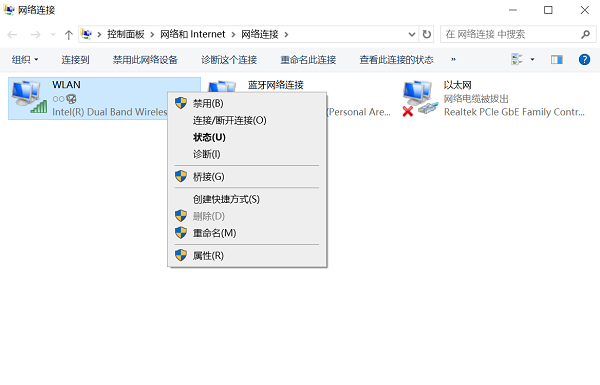
二、重启路由器和笔记本
如果WiFi开关没有问题,下一步可以尝试重启路由器和笔记本。这是解决网络问题的常见方法。
1、关闭笔记本电脑并重启。
2、断开路由器电源,等待10-20秒后重新启动路由器。

3、重启完成后,再次尝试连接WiFi。
三、更新网卡驱动
如果上述方法无效,那么可能是网络适配器的驱动程序出现了问题。过时或损坏的驱动程序可能会导致WiFi适配器无法正常工作。此时,您可以通过驱动人生更新网卡驱动来解决问题,而不必手动去查找和下载驱动程序。
1、下载并安装“驱动人生”软件。

2、打开“驱动人生”并扫描电脑硬件,查找需要更新的驱动程序。
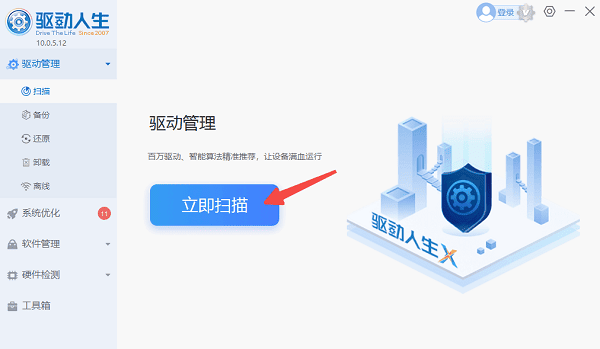
3、在扫描结果中,找到无线网卡驱动程序,并点击“升级驱动”按钮。
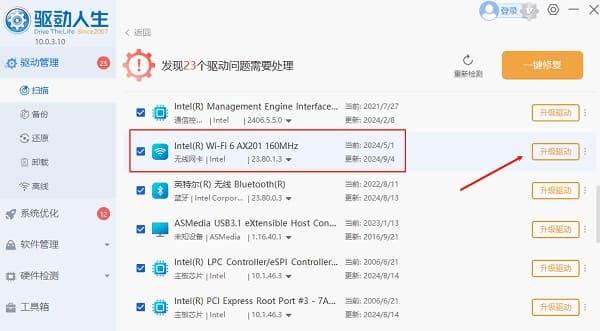
4、更新完成后,重启电脑,并检查WiFi连接是否恢复正常。
四、检查无线网络设置
如果WiFi硬件和驱动都正常,可能是无线网络的设置问题。很多时候,WiFi设置不当(如设置了固定IP地址或禁用了自动连接)可能会导致无法连接到网络。
1、右键点击任务栏右下角的WiFi图标,选择“打开网络和Internet设置”。
2、进入“更改适配器选项”,右键点击“WiFi”,选择“属性”。
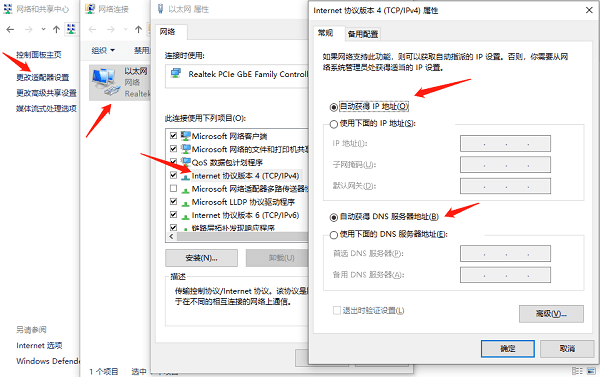
3、在弹出的窗口中,点击“Internet协议版本4(TCP/IPv4)”并选择“自动获取IP地址”和“自动获取DNS服务器地址”。
4、点击“确定”并重新连接WiFi。
五、恢复默认网络设置
在Windows中,有一个恢复网络设置的选项,可以清除所有网络相关的配置并将其重置为默认设置。此操作可能会帮助您解决由于配置错误或冲突导致的WiFi连接问题。
1、打开“设置”,点击“网络和Internet”。
2、在“状态”页面中,找到并点击“网络重置”。
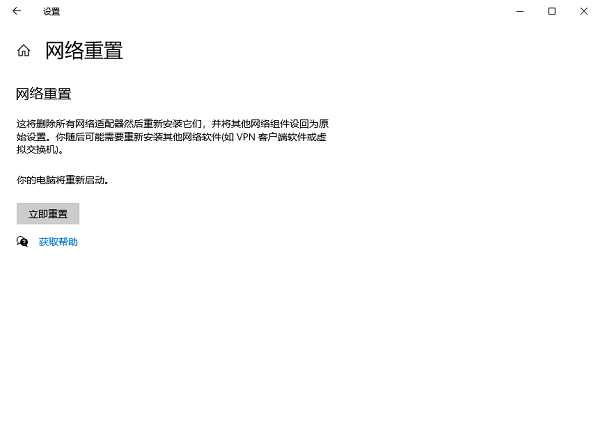
3、点击“立即重置”按钮,并按照提示重启电脑。
4、重启后,重新配置WiFi连接。
以上就是笔记本搜不到家里的wifi的解决方案。希望对大家有所帮助。如果遇到网卡、显卡、蓝牙、声卡等驱动的相关问题都可以下载“驱动人生”进行检测修复,同时驱动人生支持驱动下载、驱动安装、驱动备份等等,可以灵活的安装驱动。



